Vill du lära dig att installera Magento med hjälp av Docker på Ubuntu Linux? I den här guiden, vi kommer att visa dig alla steg som krävs för att utföra Magento-installationen med docker på en dator som kör Ubuntu Linux i 5 minuter eller mindre.
• Ubuntu 20.04
• Ubuntu 18.04
• Ubuntu 19.04
• Magento 2.4
• MySQL 5.7
• Elasticsearch 7.6.2
Självstudien Magento - Docker-installation
Installera dockertjänsten.
Skapa ett Docker-nätverk.
Hämta MySQL docker-avbildningen från online-lagringsplatsen.
Hämta Elasticsearch docker-avbildningen från onlinelagringsplatsen.
Hämta Magento docker-avbildningen från online-lagringsplatsen.
Lista Docker-bilderna som är installerade på ditt system.
Här är kommandot utgång:
Skapa en dockervolym för att lagra mySQL-beständiga data.
Verifiera katalogen för beständiga data.
Här är kommandot utgång:
Skapa en symbolisk länk till en enklare åtkomstplats som tillval.
Starta en MySQL-behållare med beständig datalagring.
Här är kommandot utgång:
I vårt exempel användes MySQL-avbildningen för att starta en ny behållare.
Den nya behållaren har beständiga datalagring.
Behållaren ID är 2df3ce59a3d8e52723554258d2781da37223249848064b0cadb1c80e57d0d1d0.
Databasen ROOT-konto lösenord som konfigurerats var kamisama123.
En databas med namnet Magento skapades.
Ett databaskonto med namnet Magento skapades och lösenordet kamisama123 konfigurerades.
Skapa en dockervolym för att lagra de Elastiska forskningsbeständiga data.
Verifiera katalogen för beständiga data.
Här är kommandot utgång:
Skapa en symbolisk länk till en enklare åtkomstplats som tillval.
Starta en Elasticsearch-behållare med beständigt datalagring.
Skapa en dockervolym för att lagra Magentos beständiga data.
Verifiera katalogen för beständiga data.
Här är kommandot utgång:
Skapa en symbolisk länk till en enklare åtkomstplats som tillval.
Starta en Magento-behållare med beständig datalagring.
Här är kommandot utgång:
I vårt exempel användes Magento-bilden för att starta en ny behållare.
Den nya behållaren har beständiga datalagring.
Behållaren ID är a40aa57dc686055572f994cda2a3edb56c404899c82bea50e5486b927867d24e.
Det kan ta upp till 25 minuter innan Magento avslutar installationsprocessen.
Självstudie docker - Magento-installation
Öppna din webbläsare och ange IP-adressen till din webbserver plus /ADMIN.
I vårt exempel angavs följande webbadress i Webbläsaren:
• http://192.168.100.10/admin
Den Magento inloggningsgränssnittet ska presenteras.
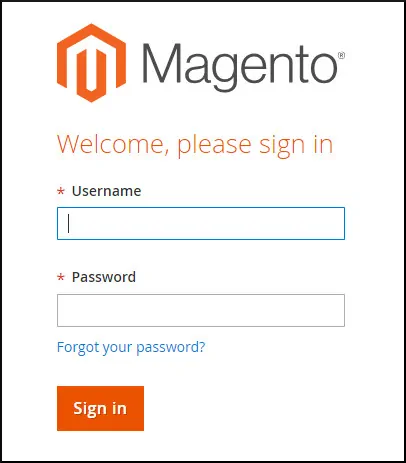
På skärmen med uppmaning anger du följande information.
• Username: user
• Password: bitnami1
Efter en lyckad inloggning kommer Magento-instrumentpanelen att visas.
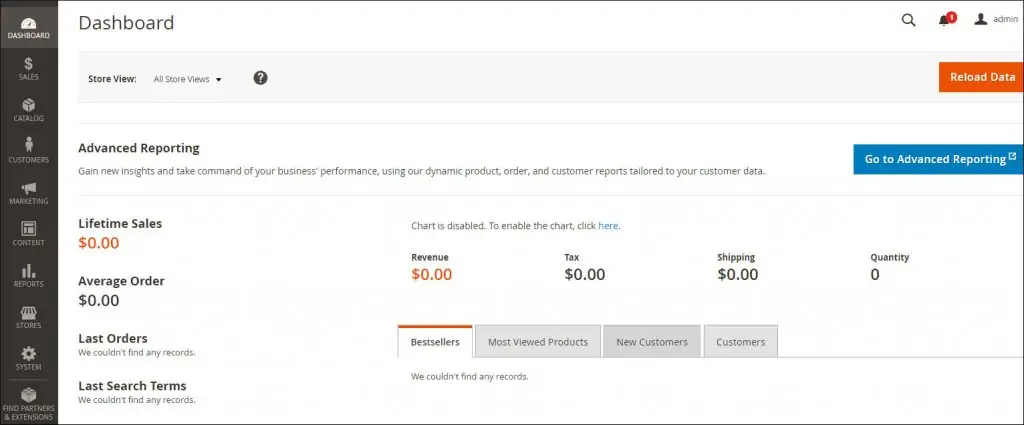
Grattis! Du har avslutat Magento Docker-installationen.
Självstudien Magento - Docker-behållarhantering
Verifiera status för alla Docker-behållare med följande kommando:
Verifiera status för en behållare.
Om du vill stoppa en behållare använder du följande kommando:
Om du vill starta en behållare använder du följande kommando:
Om du vill starta om en behållare använder du följande kommando:
Vid fel använder du följande kommando för att verifiera behållarloggarna.
I våra exempel visade vi hur man hanterar Magento-behållare.